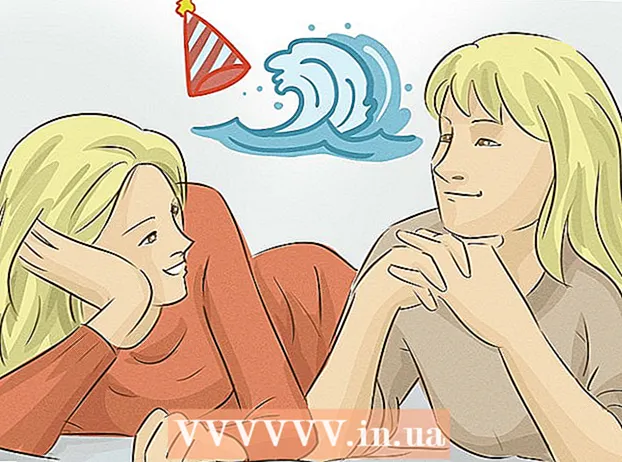Kirjoittaja:
Frank Hunt
Luomispäivä:
13 Maaliskuu 2021
Päivityspäivä:
1 Heinäkuu 2024

Sisältö
WhatsApp-puhelutietosi ovat vähintään yhtä tärkeitä kuin puhelimesi tekstiviestit. On suositeltavaa tehdä varmuuskopio WhatsApp-keskusteluistasi, jotta et menetä tietojasi, jos puhelin varastetaan tai heitetään roskakoriin. Onneksi voit tehdä tämän helposti WhatsAppin asetuksissa!
Astua
Tapa 1/2: iPhonessa
 Varmista, että iCloud Drive on päällä. Sinulla on oltava iCloud Driven käyttöoikeus, jotta voit varmuuskopioida keskustelut WhatsAppissa. Teet tämän näin:
Varmista, että iCloud Drive on päällä. Sinulla on oltava iCloud Driven käyttöoikeus, jotta voit varmuuskopioida keskustelut WhatsAppissa. Teet tämän näin: - Napauta Asetukset-sovellusta avataksesi puhelimesi asetukset.
- Napauta "iCloud" -välilehteä.
- Napauta "iCloud Drive" -välilehteä.
- Siirrä "iCloud Driven" liukusäädintä oikealle; se muuttuu nyt vihreäksi.
 Sulje Asetukset-sovellus. Napauta vain Koti-painiketta sulkeaksesi asetukset.
Sulje Asetukset-sovellus. Napauta vain Koti-painiketta sulkeaksesi asetukset.  Napauta WhatsApp avataksesi sovelluksen. Voit varmuuskopioida WhatsApp-tiedot WhatsApp-asetuksissa.
Napauta WhatsApp avataksesi sovelluksen. Voit varmuuskopioida WhatsApp-tiedot WhatsApp-asetuksissa.  Avaa Asetukset-valikko. Tämä on näytön oikeassa alakulmassa.
Avaa Asetukset-valikko. Tämä on näytön oikeassa alakulmassa.  Napauta "Chatit" -vaihtoehtoa. Tämä avaa keskusteluasetuksesi.
Napauta "Chatit" -vaihtoehtoa. Tämä avaa keskusteluasetuksesi.  Napauta vaihtoehtoa "Chat-varmuuskopio". Sinut siirretään nyt chat-varmuuskopioinnin asetussivulle.
Napauta vaihtoehtoa "Chat-varmuuskopio". Sinut siirretään nyt chat-varmuuskopioinnin asetussivulle.  Napauta "Varmuuskopioi". WhatsApp tekee sitten varmuuskopion välittömästi. Tässä valikossa sinulla on myös muita vaihtoehtoja:
Napauta "Varmuuskopioi". WhatsApp tekee sitten varmuuskopion välittömästi. Tässä valikossa sinulla on myös muita vaihtoehtoja: - "Automaattinen varmuuskopiointi" - Valitse päivittäiset, viikoittaiset tai kuukausittaiset automaattiset varmuuskopiot.
- "Lisää videoita" - Lisää videot keskusteluistasi myös varmuuskopioihin.
- Jos tämä on ensimmäinen varmuuskopiointi, se voi kestää muutaman minuutin.
 Odota, että varmuuskopiointi on valmis. Kun WhatsApp on valmis, näet sivun yläosassa "Viimeinen varmuuskopio: tänään".
Odota, että varmuuskopiointi on valmis. Kun WhatsApp on valmis, näet sivun yläosassa "Viimeinen varmuuskopio: tänään".
Tapa 2/2: Androidilla
 Napauta WhatsApp avataksesi sovelluksen. Voit tehdä varmuuskopion WhatsAppin asetuksista.
Napauta WhatsApp avataksesi sovelluksen. Voit tehdä varmuuskopion WhatsAppin asetuksista. - WhatsAppin varmuuskopioimiseksi Android-laitteesi on synkronoitava Google Driven kanssa.
 Napauta WhatsApp-valikkopainiketta. Tämä näyttää kolmelta pisteeltä päällekkäin.
Napauta WhatsApp-valikkopainiketta. Tämä näyttää kolmelta pisteeltä päällekkäin.  Napauta Asetukset-vaihtoehtoa. Tämä on avattavan valikon alaosassa.
Napauta Asetukset-vaihtoehtoa. Tämä on avattavan valikon alaosassa.  Napauta Chat-välilehteä. Tämä avaa keskusteluasetuksesi.
Napauta Chat-välilehteä. Tämä avaa keskusteluasetuksesi.  Napauta "Chat Backup". Tässä sinulla on useita vaihtoehtoja:
Napauta "Chat Backup". Tässä sinulla on useita vaihtoehtoja: - "Varmuuskopioi Google Driveen" - Varmuuskopioi keskustelusi Google Driveen.
- "Automaattinen varmuuskopiointi" - Automaattisten varmuuskopioiden asetukset. Voit valita päivittäiset, viikoittaiset tai kuukausittaiset varmuuskopiot tai olla lainkaan automaattisia varmuuskopioita (oletus).
- "Lisää videoita" - Ota tämä vaihtoehto käyttöön, jos haluat lisätä videoita keskusteluistasi varmuuskopioihin.
 Napauta "Varmuuskopioi Google Driveen". Sinun on nyt valittava taajuus.
Napauta "Varmuuskopioi Google Driveen". Sinun on nyt valittava taajuus.  Napauta "Varmuuskopioi", jos haluat varmuuskopioida keskustelut välittömästi. Tämä prosessi jatkuu niin kauan kuin sekä puhelimessasi että Google Drivessa on tarpeeksi tilaa varmuuskopiointia varten.
Napauta "Varmuuskopioi", jos haluat varmuuskopioida keskustelut välittömästi. Tämä prosessi jatkuu niin kauan kuin sekä puhelimessasi että Google Drivessa on tarpeeksi tilaa varmuuskopiointia varten.  Valitse tili varmuuskopion tallentamiseksi. Jos sinulla ei vielä ole WhatsAppiin yhdistettyä Google-tiliä, sinun on napautettava Lisää tili ja annettava sähköpostiosoitteesi ja salasanasi.
Valitse tili varmuuskopion tallentamiseksi. Jos sinulla ei vielä ole WhatsAppiin yhdistettyä Google-tiliä, sinun on napautettava Lisää tili ja annettava sähköpostiosoitteesi ja salasanasi.  Valitse varmuuskopiointia varten verkko. Teet tämän napauttamalla "Varmuuskopioi kautta" ja valitsemalla sitten verkko.
Valitse varmuuskopiointia varten verkko. Teet tämän napauttamalla "Varmuuskopioi kautta" ja valitsemalla sitten verkko. - Jos käytät varmuuskopiointiin matkapuhelinverkkoa, saatat joutua maksamaan siitä.
 Odota, että varmuuskopiointi on valmis. Jos tämä on ensimmäinen varmuuskopiosi, se voi kestää muutaman minuutin.
Odota, että varmuuskopiointi on valmis. Jos tämä on ensimmäinen varmuuskopiosi, se voi kestää muutaman minuutin.
Vinkkejä
- Datakustannusten välttämiseksi on parasta muodostaa yhteys Wi-Fi-verkkoon ennen varmuuskopion tekemistä.
Varoitukset
- Jos et varmuuskopioi WhatsApp-keskustelujasi ennen tilisi poistamista, et voi palauttaa tiliäsi myöhemmin.